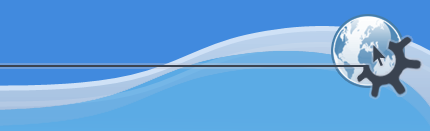

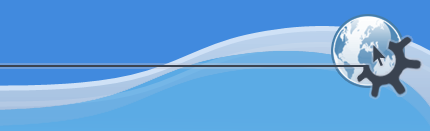

Содержание
K3b, как и другие программы KDE, поддерживает интерфейс DCOP, что делает возможным контролировать частично его функциональность из другой программы, например из сценария оболочки.
Этот документ описывает особенности процесса считывания видеоданных с DVD и их преобразование с помощью K3b. В нём описаны отдельные шаги сохранения DVD на жёсткий диск и перекодирования его в MPEG-4 совместимое AVI-видео.
K3b - только графическая оболочка для выполнения этих действий. Для чтения и преобразования используется утилита Linux® для обработки видеопотоков transcode.
transcode версии 0.6.0pre5 и выше с программами, требуемыми ему: кодек MPEG-4 - или Xvid, или DivX4/5, libdvdread (проверено с версией 0.9.2, www.dtek.chalmers.se/groups/dvd/). Также, возможно вам пригодится libdvdcss для CSS-зашифрованных DVD (http://www.dtek.chalmers.se/groups/dvd/).
Первое действие - это выбор фильма, который вы хотите переписать. Для этого щёлкните на значке вашего DVD привода. Вы должны увидеть список показывающий содержимое вашего DVD с длительностью каждого фильма на нем. Фильм наибольшей длительности (лбычно он и есть главный на диске) выберется автоматически. Шёлкните на нём правой кнокой и выберите Копировать.
В следующем диалоге введите каталог назначения в первой строке. Вторая и третья строка заполнятся автоматически. Не изменяйте эти пути.
Теперь нажмите Начать и подождите пока не закончится процесс считывания. После этого у вас должен появится каталог с файлом проекта (k3bDVDRip.xml), каталог vob с vob файлами (вида vts_0x_y.vob) и каталога tmp с фаламиIFO (video_ts.ifo и фалами вида vts_0x_0.ifo)
Откройте диалог кодирования через меню Сервис->Кодировать видео. Теперь загрузите файл проекта с DVD-Rip (k3bDVDRip.xml в каталоге фильма) и выберите имя avi-файла (movie.avi). Далее нужно выбрать параметры кодирования. Для начала просто выберите количоство дисков, на которых должен помещаться фильм и язык, который вам нужен.
(более подробная информация по каждому параметру доступна в справке ). Переключитесь на вкладку Дополнительные настройки звука/изображения. Здесь вы можете убрать чёрные края для широкоформатных фильмов (например, можно поставить ширину 640).
Если просмотр не обновляется, переместите ползунок для получения нового изображения. Справа от просмотра, выберите "быстрый" метод изменения размера. Такое масштабирование может работать с размерами пикселей кратных 8, но намного быстрее "точного". Также, можно включить автомтическую обрезку.
Желательно, чтобы "Качество изображения" было больше 0.15. Снова, подробности можно найти в справке "Что это?". Теперь можете начать кодирование.
Сначала происходит поиск пиков уровня громкости звуковой дорожки по всему фильму. Это нужно сделать перед кодированием звука в формат с потерями качества, такой как MP3. Затем начнётся собственно кодирование и всего через несколько часов (дней?) вы сможете смотреть фильм на любом проигрывателе, совместимом с DivX (mplayer, xine, aviplay, все проигрыватели под систему для домохозяек, а также на стационарных MPEG-4 проигрывателях).
Для начала просмотрите вывод отладочной информации. Вам также могут помочь в списке рассылки пользователей k3b (http://k3b.sourceforge.net/index.php?page=mailinglists.html). Если вы используете DivX, убедитесь, что вы выбрали версию кодека, установленную в вашей системе. Если формат кадра не определяется автоматически (результирующий фильм вытянутый в длину), установите высоту вручную и проверьте её в "Итоговый видеофильм".